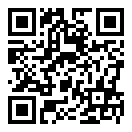Window Server 2012模板系统创建教程
W2012模板系统安装制作步骤
1、使用安装模板制作系统选择window sserver原版的系统进行安装,这样保证系统的稳定性。
2、系统安装完过程中,设置管理远账户密码。服务器密码一般使用:Admin123***
3、更新时间。
4、设置固定IP ,更改IP,取消IPv6
5、在添加角色和功能中添加安装net 3.5,
6、安装tool工具
7、进入磁盘管理中把分区和磁盘盘符分配好,习惯分配CDE盘,光驱分配非CDE盘符。
8、关闭防火墙(实验测试可以关闭,部署生产环境需要配置开启防火墙。)
9、安装WinRAR软件,把调取我的电脑图标的命令TXT文档拷贝到D盘
10、运行sysprep 以管理员身份运行,勾选“通用”,关机选项为“关机”。
11、备份到处 或者转换城模板
VDI模版创建
1、在以上方法创建的模版基础上生成系统。Cam2mCenter名称改成 W2012-VDImaster
2、更改存储名称为w2012-VDImaster-sys W2012-VDImaster-data
3、更改计算机名称为 w2012-VDImaster 加入域 casvip.com
4、重启系统,使用域管理员账号登录,casvip\administrator 密码:*****
5、-加载光盘xendesktop7-15或者把光盘问价拷贝到本机,运行安装。
6、启动应用交付与桌面——virtual Delivery Agent for windows server os(D)——创建主镜像-ddc1.casvip.com/ddc2.casvip.com——功能全选——安装(需要重启两次 时间需要大概20分钟以上)
7、远程桌面授权,运行——gpedit.msc——计算机配置(管理模版)——window 组件——远程桌面服务——远程桌面会话主机——授权——使指定的远程桌面许可证服务器(配置远程桌面授权服务器172.16.0.250)——设置远程桌面授权模式(每用户)
8、运行——sysprep——使用管理员运行——关机——通用